První oficiální vydání Ubuntu Netbook Remix sice spatřilo světlo světa až v dubnu tohoto roku společně s "originálním" Ubuntu 9.04 Jaunty Jackalope, ale jednotlivé součásti byly připraveny již dříve. Tak se stalo, že jako Ubuntu Netbook Remix je často (nesprávně) označováno samotné pracovní prostředí speciálně upravené pro notebooky a pro jejich malou obrazovkou s nízkým rozlišením.
Mohl by vás zajímat i článek Recenze: Ubuntu 9.04 Jaunty Jackalope.
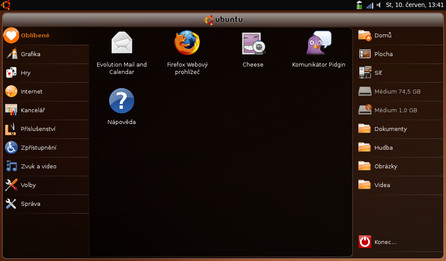 Pracovní plocha v Ubuntu Netbook Remix
Pracovní plocha v Ubuntu Netbook Remix
Pracovní prostředí
Upravené pracovní prostředí samozřejmě není tím jediným, čím se UNR liší od "normálního" Ubuntu, ale je to ta první věc, které si každý uživatel všimne, a proto se na něj zaměříme hned ze začátku. Celé toto prostředí se skládá z několika základních součástí.
Ubuntu Netbook Remix Launcher
Pokud je pracovní prostředí tím prvním, čeho si uživatel všimne, pak Launcher, tedy spouštěč, je tím prvním, co ho upoutá. Tam, kde by se měla rozkládat pracovní plocha, se totiž u UNR rozprostírá něco, co vypadá jako hybrid mezi plochou a hlavní nabídkou. UNR Launcher skutečně slouží jako náhrada hlavní nabídky, kterou byste u Ubuntu normálně hledali na horním panelu. Důvody jsou k tomu dva. Za prvé se šetří místo na panelu (který je zde oproti klasickému rozložení v Ubuntu pouze jeden, a to nahoře) a za druhé umožňuje větší komfort při ovládání pomocí touchpadu, případně dotykové obrazovky.
Jak můžete vidět na úvodním obrázku, Launcher se dělí na tři části - v levém sloupci najdeme rozložené nabídky Aplikace a Systém, jejichž obsah se po rozkliknutí zobrazuje ve sloupci prostředním. Jedinou zvláštností je položka Oblíbené, která se zobrazuje jako výchozí při spuštění systému - sem si můžete umístit spouštěče aplikací a nástrojů, které nejčastěji spouštíte, budete je tak mít hezky po ruce. Pro přidání položky stačí kliknout pravým tlačítkem na libovolný spouštěč (ikonku) z ostatních nabídek a zvolit Přidat do oblíbených, případně využít možností appletu Go Home (viz níže). V pravém sloupci pak naleznete nabídku Místa a možnost ukončit činnost (vypnout, odhlásit se atd.).
Maximus
Maximus, jak již jeho název může napovídat, slouží k maximalizaci všech oken spuštěných aplikací, čímž umožňuje plné využití malé obrazovky netbooků. Maximus zbaví okna dekorací a samotné okno pak zvětší tak, aby vyplnilo celou obrazovku.
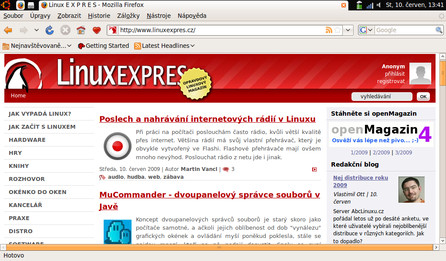 Okno Firefoxu zvětšené pomocí Maximu
Okno Firefoxu zvětšené pomocí Maximu
I když je Maximus velmi užitečná aplikace, přináší s sebou i některé problémy - Maximus totiž zvětšuje téměř veškerá okna, a to i ta, kterým by jinak malá obrazovka zcela stačila. Je sice možné vytvořit si seznam aplikací, které bude Maximus ignorovat, ale pouze poněkud nepohodlně pomocí gconf-editoru.
Window Picker a Go Home Applet
Window Picker Applet je applet pro panel, který slouží jako doplněk výše zmíněného Maximu. Jeho práci můžete vidět na stejném snímku obrazovky. Window Picker Applet zařídí, že se záhlaví oken (které Maximus v rámci úspory místa odstraní) zobrazí v horním panelu. Druhou věcí, o kterou se tento applet stará, je přepínání mezi otevřenými okny (na panel se totiž již nevešel klasický seznam otevřených oken) - ta se zobrazují pouze v podobě svých ikon v levé části panelu (na obrázku můžete vidět Firefox a správce souborů Nautilus).
Dalším speciálním appletem pro panel je zcela vlevo (skrývající se pod ikonou Ubuntu) applet Go Home, který slouží pro zobrazení plochy, respektive UNR Laucher. Kromě toho můžete také prostým přetažením na tento applet přidávat spouštěče aplikací nebo třeba i odkazy na webové stránky do nabídky Oblíbené.
Desktop Switcher
Desktop Switcher není přímo součást pracovního prostředí pro netbooky, ale je to takový záchranný kruh pro ty, kterým toto prostředí nepřirostlo k srdci a raději by se spokojili s klasickým prostředím Ubuntu - dvěma panely a normální plochou. Desktop Switcher spustíte z nabídky Systém | Volby a jednoduše si vyberete to prostředí, které vám více vyhovuje.
 Výběr mezi jednotlivými prostředími
Výběr mezi jednotlivými prostředími
Aplikace
UNR nabízí oproti klasickému Ubuntu i pár změn v programové výbavě - revoluce se nekoná, jedná se spíše o přidání některých aplikací, které k netbooku vyloženě patří. Je to například čtečka elektronických knih FBReader, nástroj pro práci s webovou kamerou Cheese nebo CellWriter - klávesnice na obrazovce, která umí zároveň rozpoznávat ručně psaný text.
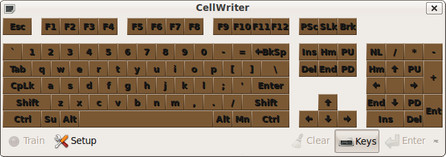 CellWriter - klávesnice na obrazovce
CellWriter - klávesnice na obrazovce
Oproti standardní výbavě Ubuntu některé aplikace naopak chybí. Za všechny jmenujme grafický editor Gimp, který by na netboocích stěží našel své uplatnění.
Instalace
Instalace UNR probíhá samozřejmě úplně stejně jako u normálního Ubuntu, jedinou výraznou odchylkou je způsob distribuce UNR a vytvoření instalačního média. Zatímco Ubuntu je distribuováno ve formě ISO obrazů CD nebo DVD, UNR je šířeno ve formě IMG obrazů určených pro instalaci z USB flash disku - to je nutné především proto, že netbooky nedisponují optickými mechanikami. K vytvoření vytvoření bootovatelného USB flash disku je k dispozici nástroj ImageWriter, který má verzi i pro Windows. Poněkud paradoxně ale takový flash disk nevytvoříte pomocí Tvůrce spustitelného disku USB, který je v Ubuntu předinstalován a má sloužit právě pro takovéto situace - zvládá totiž pouze obrazy ISO.
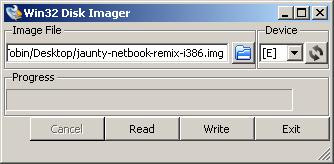 Vytvoření LiveUSB v MS Windows
Vytvoření LiveUSB v MS Windows
Hardware a ovladače
Většinu vlastníků netbooků bude asi nejvíce zajímat, jak je na to UNR s podporou hardwaru jednotlivých zařízení. Obecně se dá říci, že velice dobře - vývojáři Ubuntu pečlivě sledují, jak si UNR vede na jednotlivých netboocích a podle toho, jak dobře s UNR spolupracují, je rozdělili do tří skupin.
- Skupina 1
- Plná podpora, případně pouze několik menších problémů (např. mikrofon, který si nerozumí se zvukovým systém PulseAudio).
- Acer Aspire One, Asus Eee 1000H, Asus Eee 1000, Asus Eee 900a, Asus Eee 901, Axioo PICO DJJ, Dell Mini 9, Dell Mini 10v, HP Mini 1033cl, HP Mini 2140, Lenovo S10, Medion Akoya E1210, MSI Wind U100, MSI Wind U90, Compaq Mini 700EF, Compaq Mini 701ES, Compaq Mini 730EO
- Skupina 2
- Problém s jednou klíčovou funkcí (např. WiFi, uspání atd.) nebo více menších problémů.
- Asus Eee 1000HE, Asus Eee900, Asus Eee 701-SD / 702, Axioo CMPC, HP Mini 1000, Kohjinsha SH6, Samsung NC10, Toshiba NB100
- Skupina 3
- Nepodporované
- HP 2133 Mininote, Toshiba NB205
Podrobné informace, včetně jednotlivých problémů a odkazů na patřičné bugreporty, naleznete na wiki.ubuntu.com.
Závěrem je nutno podotknout, že stejně jako Ubuntu 9.04 Jaunty Jackalope, trpí i toto vydání Ubuntu Netbook Remix chybou způsobující výrazné snížení výkonu integrovaných grafických karet Intel. U Ubuntu Netbook Remix je tento problém o to palčivější, že netbooky prakticky jiné grafické karty nevyužívají.
I přes mouchy stojí za to
Ubuntu Netbook Remix je jistě důstojným zástupcem Linuxu na této části trhu s počítači a ačkoli se ani UNR nevyhnulo některým chybám, lze ho směle zařadit po bok ostatních distribucí z dílen společnosti Canonical. Věřme, že příští verze, která by měla vyjít stejně jako standardní Ubuntu na podzim tohoto roku, bude ještě lepší a většina netbooků se plynule přesune do první skupiny.
